KB4041994 è un aggiornamento per computer che eseguono la variante di 64 bit di Windows 10 versione 1709. Come tutti gli altri aggiornamenti di Windows che vengono implementati, Windows Update tenta di scaricare e installare automaticamente questo aggiornamento su tutti i computer per i quali è stato distribuito. tuttavia, Molti utenti Windows si sono lamentati di aver visualizzato il seguente messaggio di errore quando Windows Update tenta di scaricare e installare l'aggiornamento KB4041994 sul proprio computer:
"Si sono verificati problemi durante l'installazione di alcuni aggiornamenti, ma ci riproveremo più tardi. Se continui a visualizzare questo messaggio e desideri eseguire ricerche sul Web o contattare l'assistenza per informazioni, questo può aiutarti: Aggiornamento per Windows 10 versione 1709 per sistemi basati su x64 (KB4041994) – Errore 0x80070643 »
L'aggiornamento KB4041994 potrebbe non essere installato con il codice di errore 0x80070643 per uno dei diversi motivi, che vanno da qualche tipo di problema con Windows Update o un conflitto con un'applicazione già installata sul computer fino a quando l'aggiornamento è semplicemente incompatibile con il computer. dove Windows Update sta tentando di installarlo ed è stato inviato per errore a quel computer in primo luogo. Se hai problemi a scaricare e installare l'aggiornamento KB4041994 sul tuo computer, la prima cosa da sapere è che non si tratta di un aggiornamento di sistema critico e che la mancata installazione non ostacolerà le prestazioni o la funzionalità del tuo computer. sistema.
In realtà, L'aggiornamento KB4041994 non è altro che un programma di installazione per le estensioni multimediali HEVC per computer in esecuzione in un'iterazione di 64 bit di Windows 10 versione 1709. Insignificante come un aggiornamento, il mancato download e installazione dell'aggiornamento KB4041994 potrebbe essere un problema. Stando così le cose, Le seguenti sono le soluzioni più efficaci che puoi usare per provare a risolvere questo problema (o almeno fallo sparire):
Soluzione 1: reinizializzare Windows Update
La prima e più semplice causa possibile di questo problema è un qualche tipo di problema con Windows Update. Poiché Windows Update è il messenger che invia gli aggiornamenti ai computer e si occupa di installarli, un problema con l'utilità potrebbe impedire l'installazione degli aggiornamenti. tuttavia, quasi tutti i problemi che potresti riscontrare in Windows Update possono essere risolti semplicemente ripristinandolo. Per ripristinare Windows Update su Windows 10, deve:
Fare clic qui per scaricare un file .BAT che riavvierà automaticamente Windows Update e tutti i suoi componenti.
Salva il file .BAT in una posizione di facile accesso e memorabile sul tuo computer, e vai a questa posizione una volta che il file è stato scaricato.
Se il file è bloccato (e molto probabilmente lo è), fai clic destro su di esso, fare clic su Proprietà nel menu contestuale, seleziona la casella accanto all'opzione Sblocca nella sezione Sicurezza, fare clic su Applica e poi su OK. Se viene visualizzata una finestra di dialogo Accesso negato, fai clic su Continua e poi su Sì (se sei connesso a un account amministratore) o inserisci la password per un account amministratore (se hai effettuato l'accesso a un account utente standard).
 Controlla l'opzione Sblocca
Controlla l'opzione Sblocca  Fare clic su Continua.
Fare clic su Continua.Fare clic con il pulsante destro del mouse sul file .BAT e fare clic su Esegui come amministratore nel menu contestuale risultante.
 Fare clic su Esegui come amministratore
Fare clic su Esegui come amministratoreSe ti viene chiesto di confermare l'azione UAC, fare clic su Sì nella finestra di dialogo che appare.
 Fare clic su Sì.
Fare clic su Sì.  Inserisci la password del tuo account e fai clic su Sì
Inserisci la password del tuo account e fai clic su SìNon appena il file .BAT ha eseguito tutti i comandi in esso contenuti ed è stato eseguito fino alla fine, Windows Update sul tuo computer e tutti i suoi componenti saranno stati ripristinati. A questo punto, riavvia il tuo computer.
Quando il computer si avvia, controlla se il tentativo di installare l'aggiornamento KB4041994 fallisce ancora e restituisce il codice di errore 0x80070643.
Soluzione 2: disinstallare HEVC dal computer e quindi installare l'aggiornamento
Il codice di errore 0x80070643 nel contesto dell'installazione dell'aggiornamento KB4041994 può anche essere causato da un conflitto con un'altra applicazione installata sul computer interessato. Poiché l'aggiornamento KB4041994 è un programma di installazione per un'estensione multimediale HEVC, qualsiasi conflitto con altre applicazioni sui computer interessati può essere solo con altre applicazioni HEVC installate su di essi. Se sul computer è installata un'applicazione HEVC e viene visualizzato questo messaggio di errore, la semplice disinstallazione dell'app potrebbe essere la cosa giusta da fare per installare correttamente l'aggiornamento KB4041994. Per disinstallare HEVC dal tuo computer Windows 10, deve:
Apri il menu di avvio.
Fare clic su Impostazioni.
 Fare clic su Impostazioni
Fare clic su ImpostazioniNella finestra Impostazioni che si apre, fare clic su Applicazioni.
 Fare clic su Applicazioni
Fare clic su ApplicazioniAttendi che Windows compili un elenco di tutte le applicazioni attualmente installate sul tuo computer. Quando vedrai questo elenco nella sua interezza, rivedilo e individua l'HEVC.
Quando trovi l'applicazione HEVC installata sul tuo computer, cliccaci sopra per selezionarlo.
Fare clic su Disinstalla.
Conferma l'azione se necessario e segui il processo di disinstallazione fino a quando l'applicazione non è stata rimossa dal tuo computer.
Una volta fatto questo, torna a Windows Update e (a meno che non inizi a farlo da solo), portalo a Controlla gli aggiornamenti. Windows Update inizierà a scaricare e installare tutti gli aggiornamenti disponibili per il tuo computer., incluso l'aggiornamento KB4041994, che ora dovrebbe essere installato senza alcun problema.
Soluzione 3: nascondi l'aggiornamento KB4041994 da Windows Update
Se nessuna delle soluzioni elencate e descritte sopra ha funzionato per te, l'unica opzione rimasta potrebbe essere quella di nascondere l'aggiornamento da Windows Update, dopodiché l'utility non tenterà più di scaricare e installare l'aggiornamento KB4041994 ogni volta che controlla i server per Microsoft alla ricerca di aggiornamenti per il tuo computer. Anche se è vero che non essere in grado di installare correttamente l'aggiornamento KB4041994 non avrà alcun effetto negativo sul computer o sulle sue prestazioni, il fatto che sia su Windows Update sarà solo un fastidio a lungo termine e potrebbe interferire con l'installazione di altri aggiornamenti, relativamente più importante, per il team. Con tutto questo in mente, Nascondere l'aggiornamento KB4041994 da Windows Update è una mossa piuttosto intelligente. Se vuoi nascondere l'aggiornamento KB4041994 da Windows Update, deve:
Vai qui e scarica il file wushowhide.diagcab dai server Microsoft. Questo file è lo strumento di risoluzione dei problemi di Microsoft per mostrare o nascondere gli aggiornamenti per Windows.
Salva il file wushowhide.diagcab in una posizione di facile accesso e memorabile sul tuo computer.
Vai al punto in cui hai salvato il file. wushowhide.diagcab Una volta scaricato, individualo e fai doppio clic per avviarlo.
Fare clic su Avanzate nella finestra che appare.
 Fare clic su Avanzate
Fare clic su AvanzateSeleziona la casella accanto all'opzione Applica riparazioni automaticamente, abilitarlo.
 Seleziona la casella per applicare le riparazioni automaticamente
Seleziona la casella per applicare le riparazioni automaticamenteFare clic su Avanti .
Una volta che lo strumento di risoluzione dei problemi ha fatto le sue cose, fai clic su Nascondi aggiornamenti.
 Fai clic su Nascondi aggiornamenti
Fai clic su Nascondi aggiornamentiCerca aggiornamento per Windows 10 versione 1709 per sistemi basati su x64 (KB4041994) nell'elenco degli aggiornamenti che lo strumento di risoluzione dei problemi trova disponibili per il tuo computer e seleziona la casella di controllo accanto ad esso.
Fare clic su Avanti .
L'aggiornamento selezionato (aggiornamento KB4041994, in questo caso) sarà stato nascosto con successo da Windows Update in questo momento. Fare clic su Chiudi per uscire dallo strumento di risoluzione dei problemi.
Una volta fatto questo, Non devi più preoccuparti di questo aggiornamento insignificante o ricevere un messaggio di errore con il codice di errore 0x80070643 ogni volta che Windows Update inizia a scaricare e installare automaticamente gli aggiornamenti per il tuo computer semplicemente perché questo fastidioso piccolo aggiornamento si è rifiutato di installarsi..
Articolo correlato:
- ⭐ Come scaricare GarageBand per Windows?
- ▷ Che cos'è msdia80.dll e devo rimuoverlo??
- ⭐ Come correggere l'errore 400 da YouTube?
- ▷ Come risolvere il crash durante il tentativo di copiare i file di avvio
- La dimensione del volume di errore del servizio del disco virtuale è troppo grande
- ⭐ Come donare Robux ad altri su Roblox?

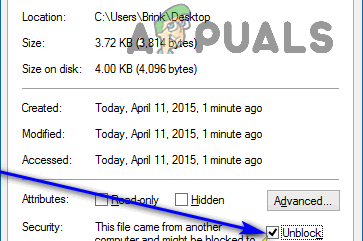 Controlla l'opzione Sblocca
Controlla l'opzione Sblocca 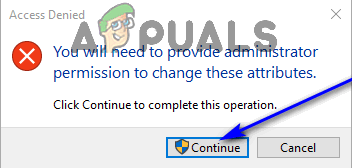 Fare clic su Continua.
Fare clic su Continua.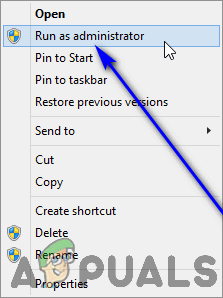 Fare clic su Esegui come amministratore
Fare clic su Esegui come amministratore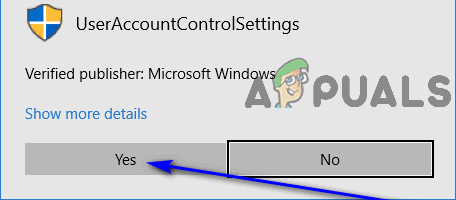 Fare clic su Sì.
Fare clic su Sì. 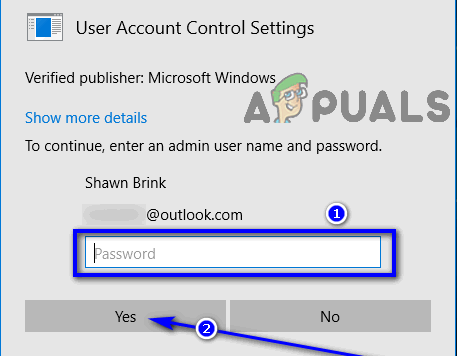 Inserisci la password del tuo account e fai clic su Sì
Inserisci la password del tuo account e fai clic su Sì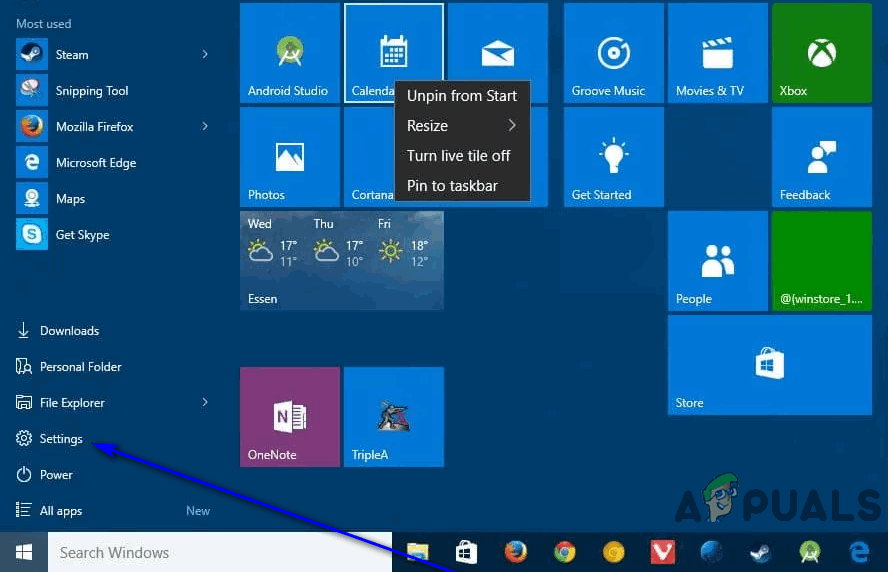 Fare clic su Impostazioni
Fare clic su Impostazioni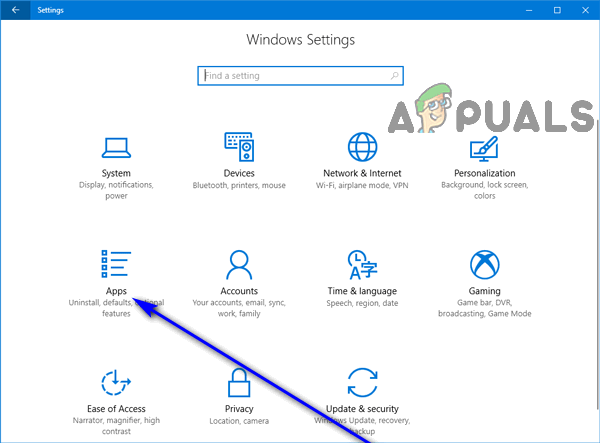 Fare clic su Applicazioni
Fare clic su Applicazioni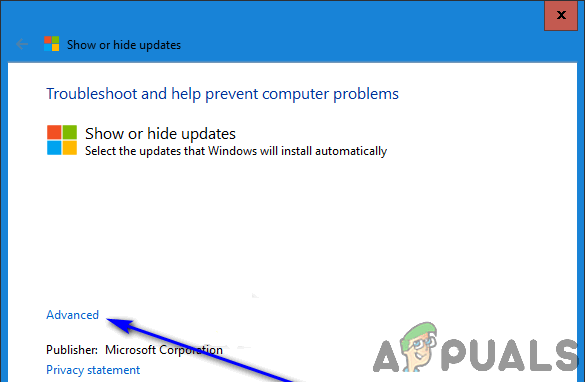 Fare clic su Avanzate
Fare clic su Avanzate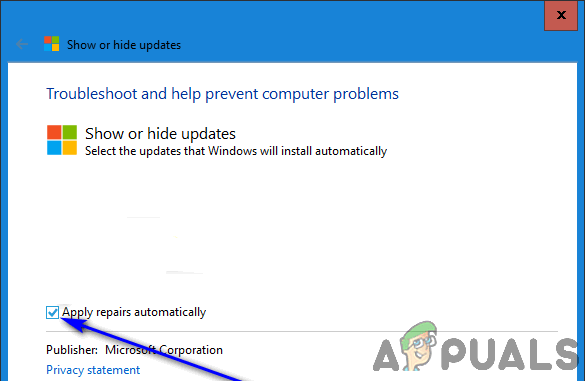 Seleziona la casella per applicare le riparazioni automaticamente
Seleziona la casella per applicare le riparazioni automaticamente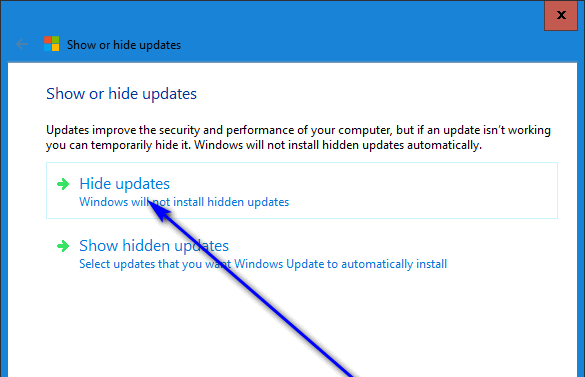 Fai clic su Nascondi aggiornamenti
Fai clic su Nascondi aggiornamenti




